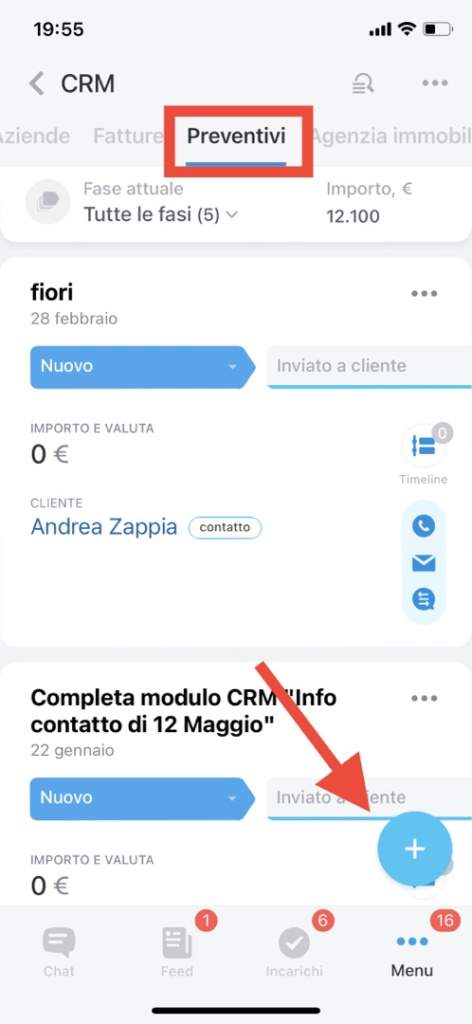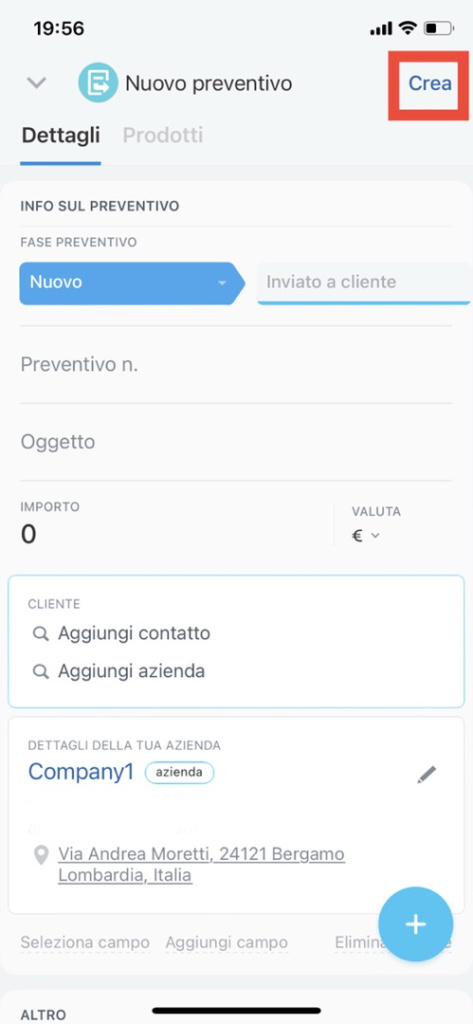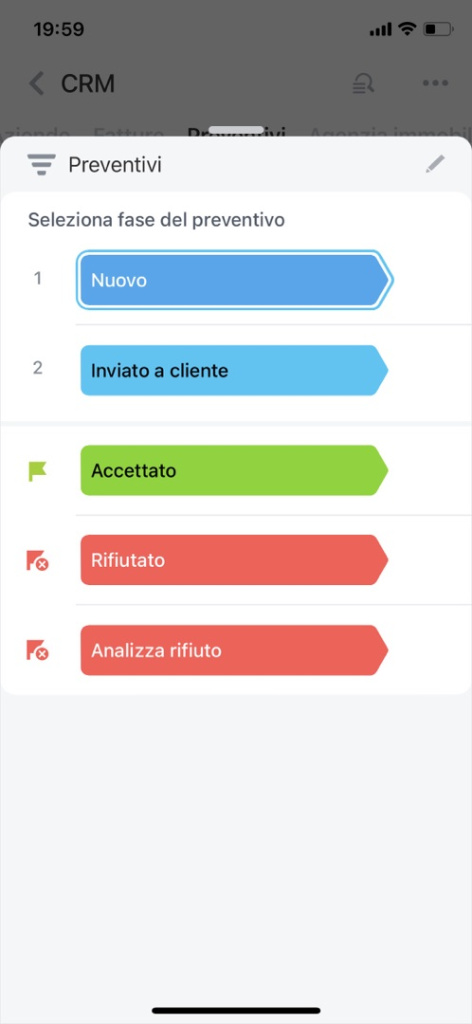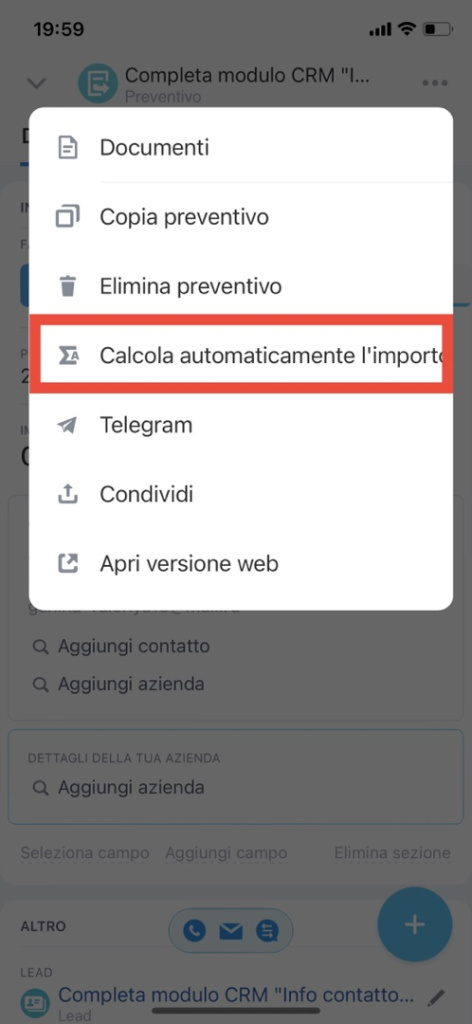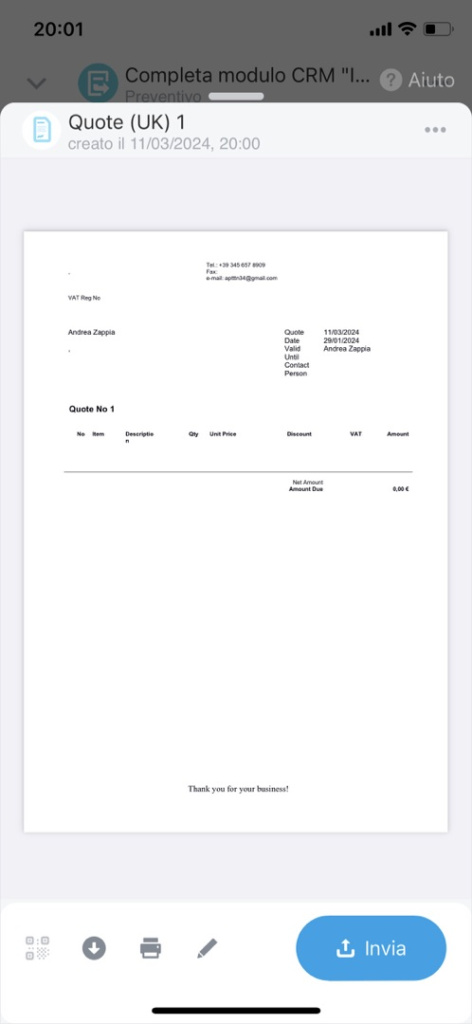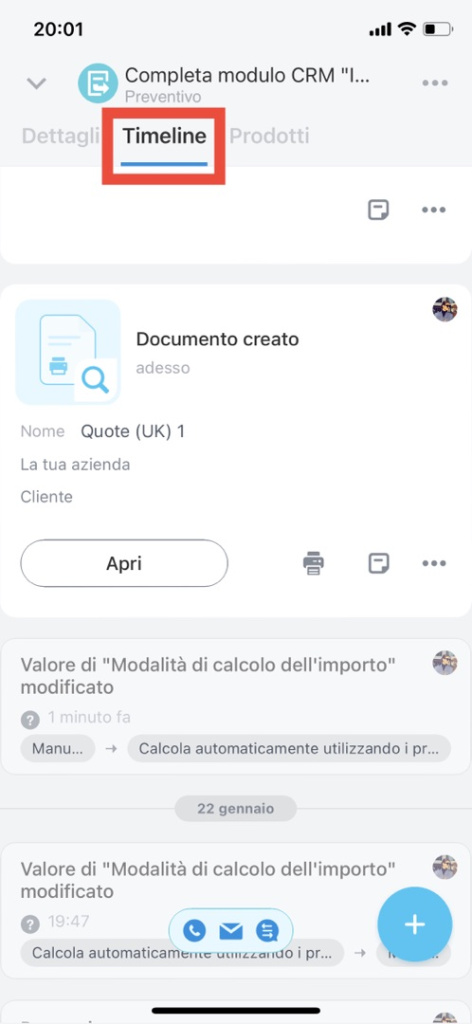Preventivo è un documento che riporta una stima del prezzo di un prodotto o un servizio. Questa è la fase successiva del lavoro con un cliente dopo aver creato un affare.
Per creare un preventivo, apri il CRM e fai clic sul pulsante Più (+) > Preventivo.
Seleziona un cliente. Per aggiungere prodotti o servizi, fai clic sul pulsante Più (+) o apri la scheda Prodotti. Una volta completato il modulo del preventivo, fai clic su Crea.
Il modulo del preventivo prevede cinque fasi: nuovo, inviato al cliente, accettato, rifiutato, analizza rifiuto. Utilizza le fasi per tenere traccia del processo di lavoro con il cliente.
Una volta completata la scheda CRM, crea un documento utilizzando il modello. Il CRM completa automaticamente il documento con i dati dell'elemento.
Fai clic sul pulsante Tre punti (...) > Documenti > Crea documento.
Documenti nel CRM mobile
Utilizza questo menu anche per:
-
Invitare il cliente alla chat di Telegram per discutere i dettagli della lavoro.
Invita un cliente alla chat di Telegram - Condividere il link alla scheda preventivo tramite un'app sul tuo smartphone. La persona deve avere accesso al tuo Bitrix24 per aprire l'elemento.
Condividi il documento con il cliente facendo clic sul pulsante Invia.
Nella timeline del modulo preventivo troverai informazioni sul documento, sullo stato del suo invio al cliente e sulle attività previste.
CRM Proattivo nell'app mobile
Se il cliente accetta i termini, modifica la fase in Accettato e continua con il passaggio successivo: creazione di una fattura.
Crea entità CRM da altri elementi nell'app mobile